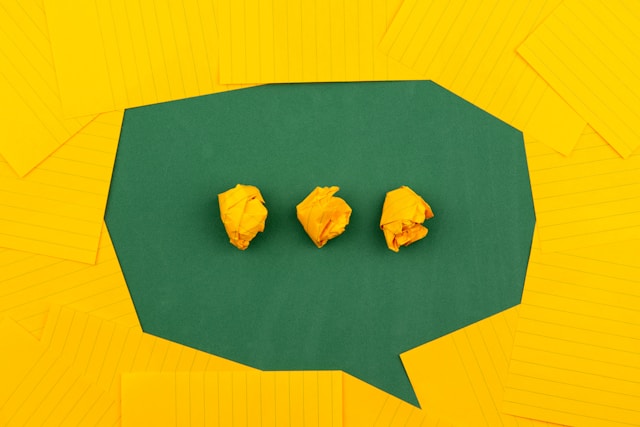Slackに投稿されたメッセージを自動でスプレッドシートに転記する方法【GAS】
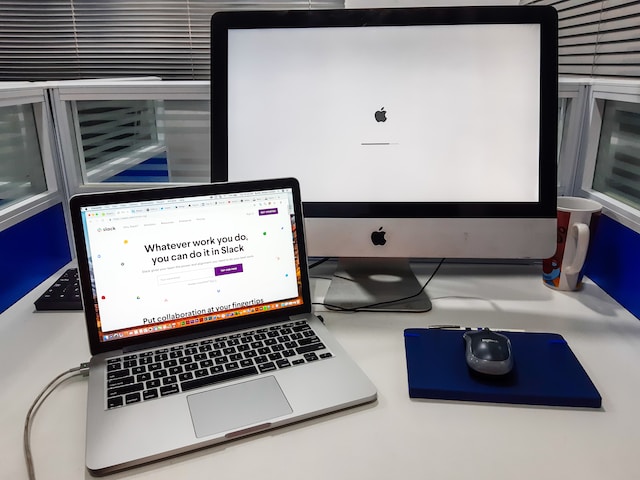
はじめに

今回の記事では、Slack上の特定のチャンネルに投稿されたメッセージを自動でGoogleスプレッドシートに記録する方法を紹介します。
プロジェクトの管理や分析を目的として、Slack内のチャンネルのメッセージをスプレッドシートに記録したいと思ったことはないでしょうか?
今回はGoogle Apps Script(GAS)を使用して、自動化を実現します。
GASは30分ごとや1時間ごとなど、定期的に実行させることが可能なため、一度設定すればこれまでの手動でのメッセージのコピーやペースト、またはSlackからのエクスポート作業は不要になります。
動作イメージ

まずは簡単に本自動化処理の動作について説明します。
記録を行いたいSlackのチャンネル上でテスト投稿を行います。
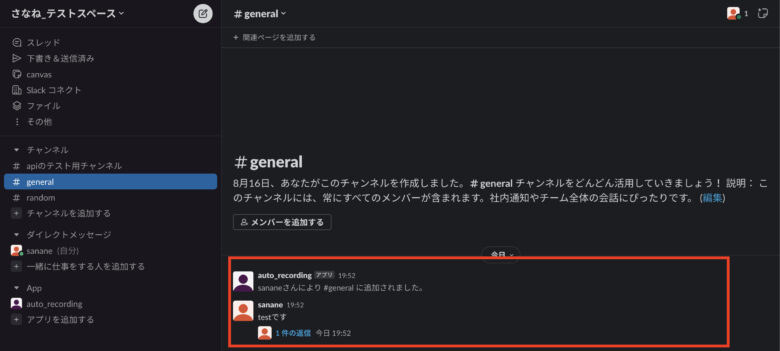
記録用のスプレッドシートには以下のように記載が行われます。
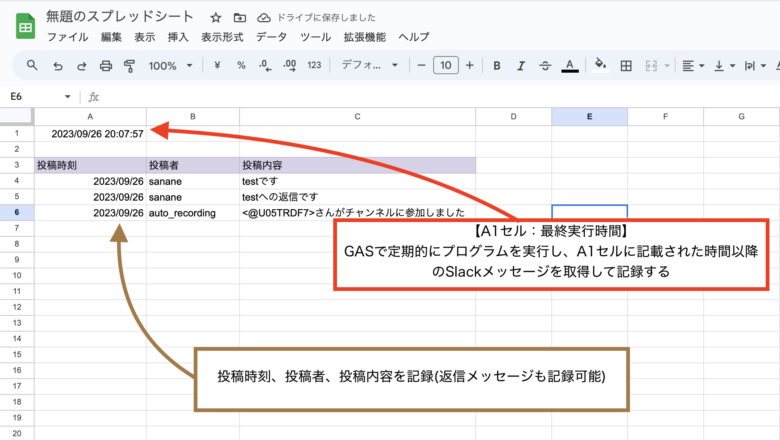
投稿内容だけでなく、メッセージへの添付ファイルをGoogleドライブに保存するツールも紹介しております。コチラも合わせてご参考ください。
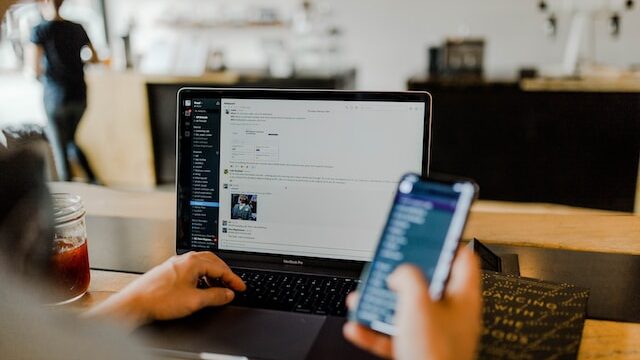
作成方法
本自動化処理は以下の流れで作成します。
- Slack Appの作成
- Slack Appをチャンネルに追加する
- Googleスプレッドシートの作成
- GASの作成、定期実行トリガーの作成
Slack Appの作成
Slack APIにアクセスします。
このとき、自動化したいチャンネルがあるワークスペースでログインします。
[Create New App] をクリックし、[From scratch]をクリックします。
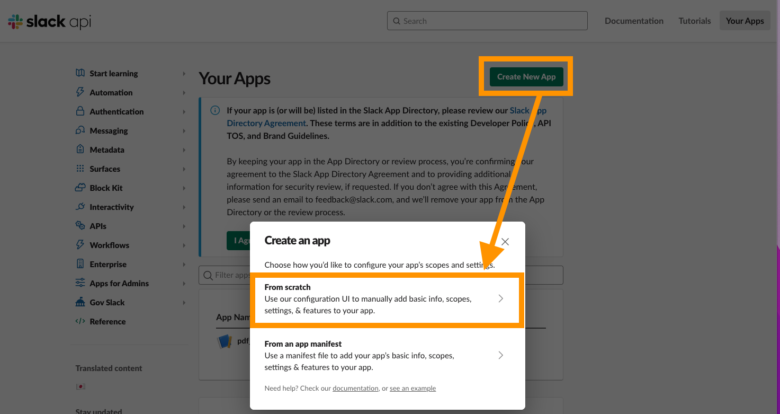
任意のアプリ名を入力、ワークスペースを選択し、 [Create App]をクリックします。
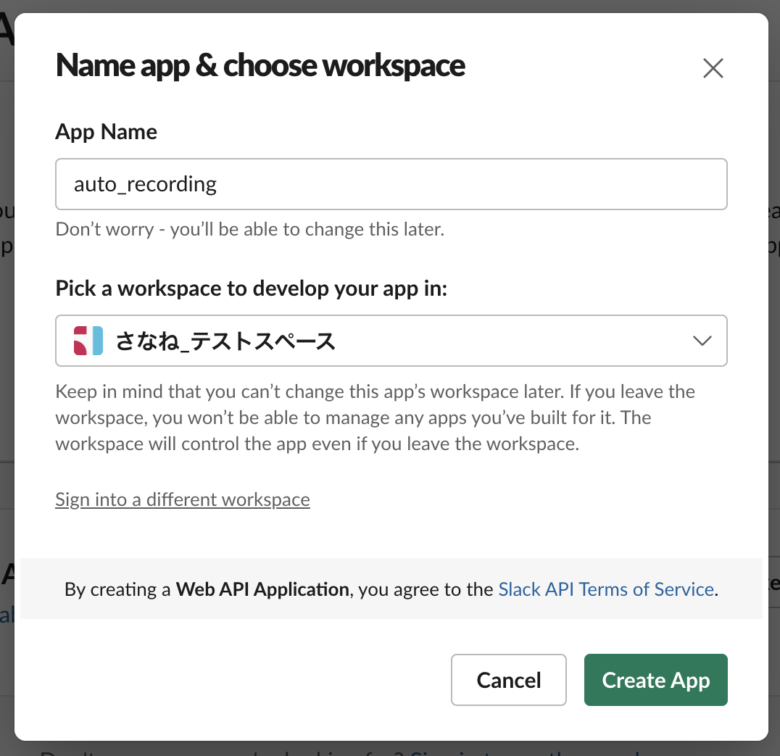
スコープの設定
左側のメニューより、[OAuth & Permissions]をクリックします。
[Scopes]セクションにて、下記画像のようにBot Token Scopesに以下3つをスコープとして[Add an OAuth Scope]をクリックして登録してください。
- channels:history
- channels:read
- users:read
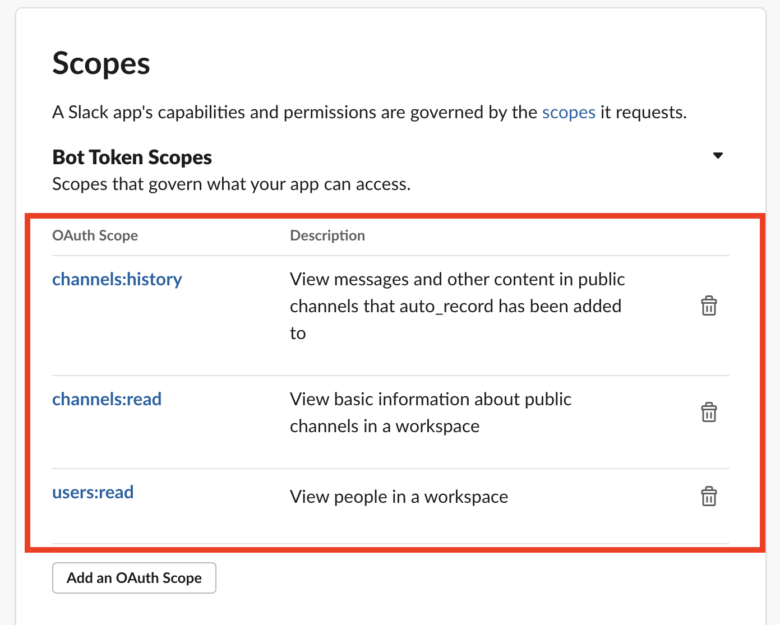
アプリをワークスペースにインストールする
スコープを設定した後、[OAuth & Permissions]の一番上のページにある[Install to Workspace]をクリックします。
権限をリクエストされるため、[許可する]をクリックします。
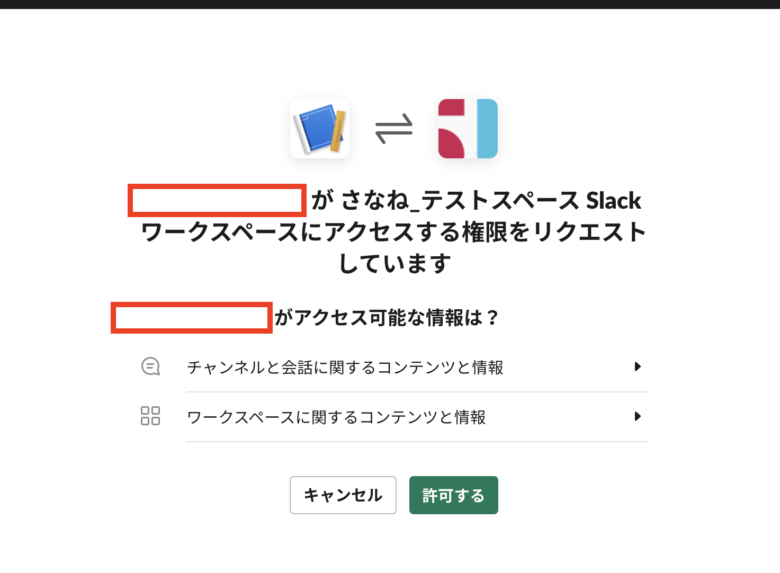
インストール完了後は、Bot User OAuth Token が生成されますのでコチラをコピーして控えておいてください。
Slack Appをチャンネルに追加する
Slackに移動し、今回の自動化処理を適用したいチャンネルに移動します。
メッセージ入力欄にて「/」と入力することでショートカットが開きます。
左メニューに新しくインストールしたAppがあることを確認し、[このチャンネルにアプリを追加する]をクリックします。
Googleスプレッドシートの作成
Googleスプレッドシートにアクセスします。
作成したスプレッドシートの拡張機能からApps Script をクリックします。
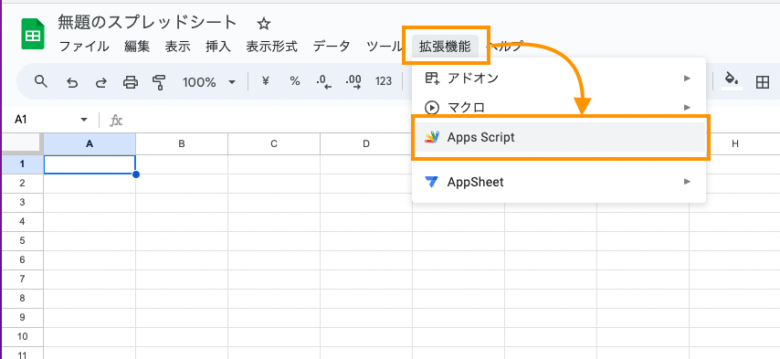
GASの作成
GASのスクリプトエディタが別タブで開きます。
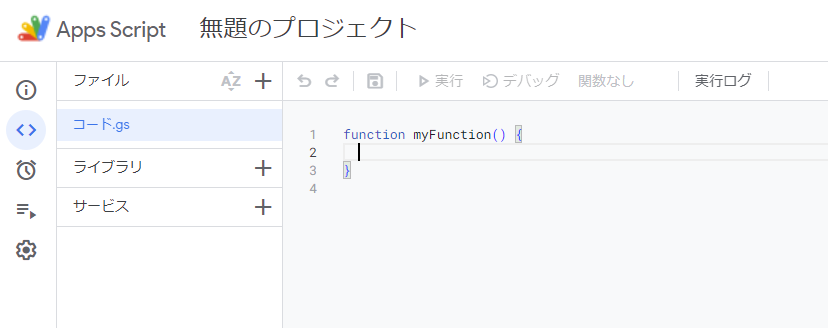
スクリプトのペースト
もともと記載してある以下コードは削除します。
function myFunction() {
}代わりに、以下のコードをコピーしてペーストします。
このとき、2〜3行目の各” ”で囲まれたところに控えておいたトークンやIDに書き換えます。
YOUR_SLACK_BOT_TOKEN:Bot User OAuth Token
YOUR_CHANNEL_ID:記録を行いたいSlackのチャンネルのID
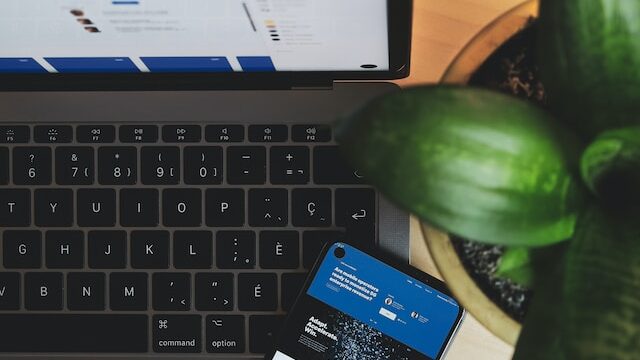
function saveMessagesToSheet() {
const token = "YOUR_SLACK_BOT_TOKEN";
const channel = "YOUR_CHANNEL_ID";
const sheet = SpreadsheetApp.getActiveSpreadsheet().getSheets()[0];
// ヘッダーの設定
if (sheet.getRange("A3").getValue() === "") {
sheet.getRange("A3").setValue("投稿時刻");
sheet.getRange("B3").setValue("投稿者");
sheet.getRange("C3").setValue("投稿内容");
}
const lastExecutionTime = new Date(sheet.getRange("A1").getValue());
const apiUrl = `https://slack.com/api/conversations.history?channel=${channel}&limit=100`;
const options = {
method: "get",
headers: {
"Authorization": `Bearer ${token}`
}
};
const response = UrlFetchApp.fetch(apiUrl, options);
const data = JSON.parse(response.getContentText());
for (let i = 0; i < data.messages.length; i++) {
const message = data.messages[i];
processMessage(message, token, sheet, lastExecutionTime);
// スレッドの返信がある場合
if (message.reply_count > 0) {
const repliesApiUrl = `https://slack.com/api/conversations.replies?channel=${channel}&ts=${message.ts}`;
const repliesResponse = UrlFetchApp.fetch(repliesApiUrl, options);
const repliesData = JSON.parse(repliesResponse.getContentText());
for (let j = 0; j < repliesData.messages.length; j++) {
processMessage(repliesData.messages[j], token, sheet, lastExecutionTime);
}
}
}
// 最終実行時刻の更新(JST)
const currentTimeJST = Utilities.formatDate(new Date(), Session.getScriptTimeZone(), "yyyy-MM-dd HH:mm:ss");
sheet.getRange("A1").setValue(currentTimeJST);
}
function processMessage(message, token, sheet, lastExecutionTime) {
const messageTimestamp = new Date(message.ts * 1000);
if (messageTimestamp > lastExecutionTime) {
const userApiUrl = `https://slack.com/api/users.info?user=${message.user}`;
const userResponse = UrlFetchApp.fetch(userApiUrl, {
method: "get",
headers: {
"Authorization": `Bearer ${token}`
}
});
const userData = JSON.parse(userResponse.getContentText());
const userName = userData.user ? userData.user.real_name : "Unknown User";
const nextRow = sheet.getLastRow() + 1;
sheet.getRange(nextRow, 1).setValue(messageTimestamp);
sheet.getRange(nextRow, 2).setValue(userName);
sheet.getRange(nextRow, 3).setValue(message.text);
}
}上部メニューの[プロジェクトを保存]ボタンをクリックして保存します。
トリガーの作成

最後に定期的に実行するためのトリガーを作成します。
GASスクリプトエディタの左部のメニューから「トリガー」(時計のアイコン)をクリックし、画面下部の「+ トリガーを追加」をクリックします。
実行する関数を[saveMessagesToSheet]に設定し、イベントソースを[時間主導型]に、時間ベースのタイマーのトリガーのタイプを選択では[時間ベースのタイマー]に設定します。
時間の間隔を選択では[1時間おき]等、実行したい間隔を選択して保存をクリックします。
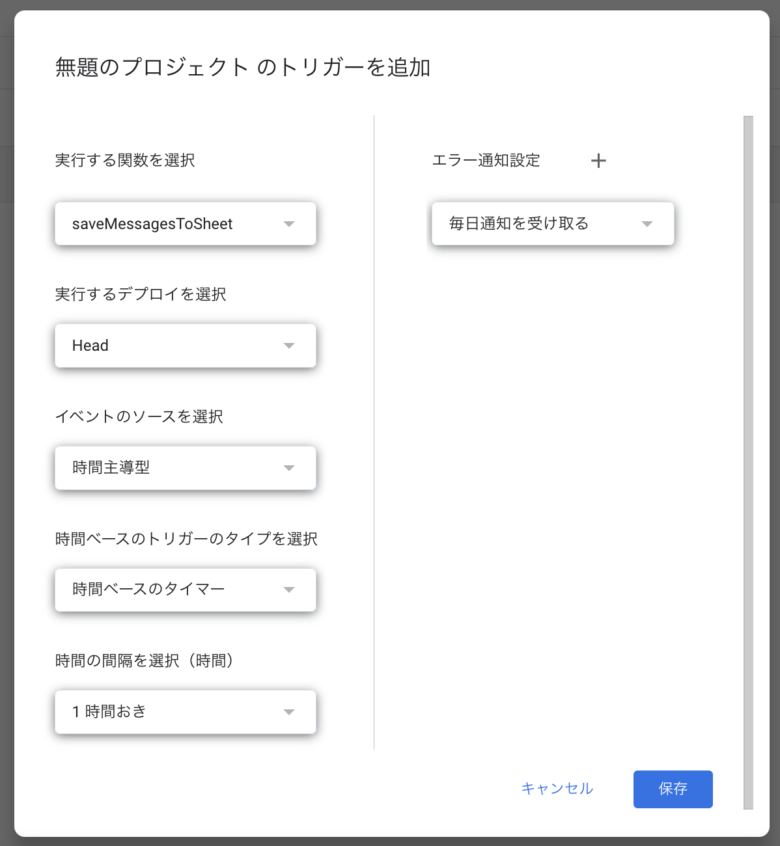
トリガー保存時にエラーが発生した場合は、スクリプトがうまく保存されていない場合がありますので、再度コードを書く画面に戻ってブラウザの更新をしてください。
その後再度スクリプトをコピー&修正してください。
最初の関数の実行には権限が必要となるため、[承認が必要です]というモーダルが表示されたら、
- [権限を確認]をクリック
- [表示されているGoogleアカウント(Choose an account)]をクリック
- [詳細(Advanced)]をクリック
- [Go to 無題のプロジェクト(unsafe)]をクリック
- [許可(Allow)]をクリック
詳細については以下の記事を参考にしてください。

クリック後トリガーが作成されます。
動作テスト
GASの左部のメニューから「エディタ」をクリックします。
[▶実行]をクリックします。
問題なく実行が完了すると、作成したスプレッドシートのA1セルに実行した時間が記録され、直近100件のメッセージが記録されます。
以降はトリガーに設定した時間ごとにGASが実行され、A1セルに記載された最終実行時間以降に投稿されたメッセージを記録します。
GASおすすめ本
GASをもっと勉強したい!ほかにも自分で何か作成したい!という方には以下がおすすめです。仕事で使えるアイデアなども得ることができます。